
Joskus löydämme joitain näistä kuvista gif-muodossa, joista saatamme pitää tai tuntua hauskoilta, ja haluaisimme käyttää joitain sen kehyksiä pysäytyskuvan ikään kuin normaali valokuva on. No, tämä on todella helppo tehdä Mac-tietokoneellamme, ja tänään näemme, miten se tehdään alkuperäisestä OS X -työkalusta, esikatselusta.
Tätä varten meidän on ensin tallennettava kyseinen gif-kuva ja voimme tehdä sen samalla verkkosivulla, jolla sitä isännöidään, meidän on vain Noudata näitä yksinkertaisia ohjeita erottaa yksi tai useampi tietty kuva kaikista gif-tiedostoista:
Napsautamme maagisen hiiren tai ohjauslevyn oikealla painikkeella ja lataamme kuvan missä tahansa:
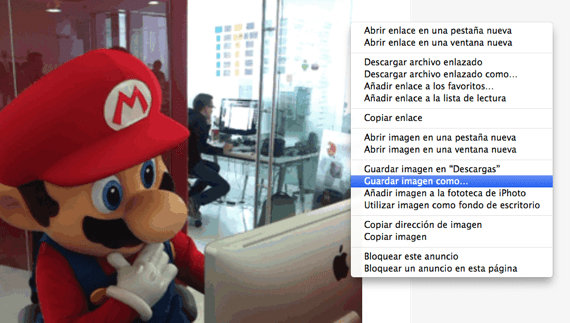
Kun tiedosto on ladattu, meidän on vain avattava kuva kaksoisnapsauttamalla ja esikatselemalla ja napsauttamalla vasemmassa yläkulmassa olevaa valikkoa pikkukuvien valitsemiseksi:
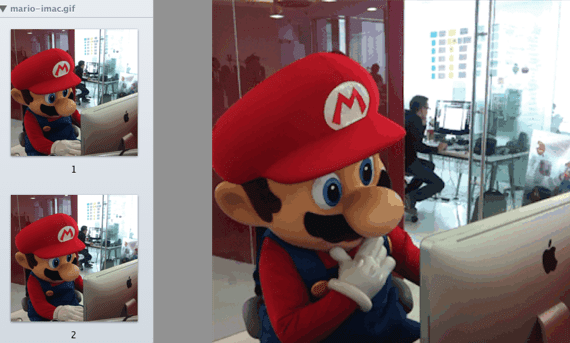
* Normaalisti tämä vaihtoehto pikkukuvien katselemiseksi aktivoituu automaattisesti, kun avoinna oleva kuva on .gif-muodossa.
Nyt voimme valita miniatyyrit jonka haluamme tallentaa kuvana ja vetää sen yksinkertaisesti kansioon, johon tallennamme, tai työpöydälle. Voimme myös muuttaa kuvamuotoa napsauttamalla hiiren kakkospainikkeella pikkukuvaa ja valitsemalla Vie nimellä ...:

Kuvien tallennusmahdollisuus voidaan tehdä mistä tahansa selaimesta, mutta tiedostojen tallentamiseen osoitetut vaihtoehdot voivat olla jokaisessa eri. Nämä artikkelikuvat ovat esimerkkejä Safari-selaimesta.
Lisää tietoa - Muuta "Terminaali" Apple Store -tyyppiseksi esittelyksi